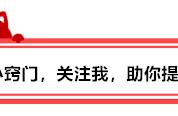另外,形状的模糊程度,不仅和参数大小有关,与形状的大小也有关系。
比如下面几个形状,大小不同,但柔化边缘的参数相同,都是 20 磅:

很明显,相同参数下,形状越小就越模糊。
OK,明确了以上两点,接下来,我们来讲一下,柔滑边缘在 PPT 制作的用法。
先来说第一点。
01
作为装饰,丰富页面层次
在 PPT 页面中,使用一些模糊的形状,能够让页面产生强烈的空间感。为了方便各位理解,我做了一张对比图:

另外,由于这些修饰性形状使用,还可以让原本单调的页面,立马变得丰富起来。
比如下面这张浅色背景的页面:

我们缩短内容间距,并利用柔化边缘添加一些模糊形状,页面就会变得饱满很多: